オンライン購入方法 - Acronis True Image
写真、動画、書類、音楽、個人情報など、パソコンの中には大切なデータがたくさん入っています。バックアップをして大切なデータを守りましょう。パソコン初心者の方のために「オンライン購入方法(Acronis True Image)」についてお伝えします。
Acronis True Imageのオンライン購入
Acronis True Imageは家電量販店、Amazon、楽天などで、パッケージ(箱やメディア)で購入することもできますが、Acronis(アクロニス)のホームページではキャンペーンを実施していることがあり、お得に購入できることがあるのでオススメです。
Acronis True Imageの無償試用版での購入
Acronis True Imageの「アカウント」→「製品版を購入」からでも購入できますが、キャンペーン対象外となっていますので、オンラインで購入するならホームページの方がお得です。
購入するもの
購入すると言っても、製品自体は無償体験版と同じです。そのため、無償体験版を製品版に切り替える(製品版として使うことができるようにする)「プロダクトキー」を購入することになります。
無償体験版をパソコンにインストールされている方は、「アカウント」→「プロダクトキーを入力する」からプロダクトキーを入れるだけでOKです。
Acronis True Imageのオンライン購入方法
AcronisのホームページからAcronis True Imageを購入する方法をお伝えします。
1.Acronis True Imageのパーソナル(個人用)のページを開く
下記のURLをクリックしてページを開いてください。
Acronis True Imageのホームページ
↓
パーソナル(個人用)のページが開きます。
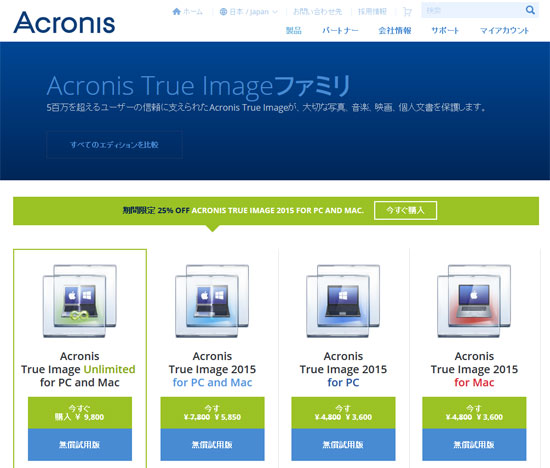
↓
2.Acronis True Imageのエディション(種類)を選ぶ
購入したいAcronis True Imageのエディション(種類)の「今すぐ購入 〇〇円」をクリックします。
「Acronis True Imageとは?」でご紹介しましたが、パソコン初心者の方は「Acronis True Image 2015 for PC」(パソコン1台で利用)でいいと思います。
もし他のパソコンにも利用したい場合は、追加で購入できます。
今回はキャンペーンで、通常4,800円が3,600円になっていました。

↓
3.詳細を確認
「商品名」「単価」「数量」「価格」を確認します。
「BackupDVD」とは、「Acronis True Image」と「プロダクトキー」が入っていますが、プラス2,000円かかります。「Acronis True Image」はダウンロードできますし、プロダクトキーは自分で管理すれば問題ありませんので、特に必要ないと思います。予算に余裕がある人は購入してください。
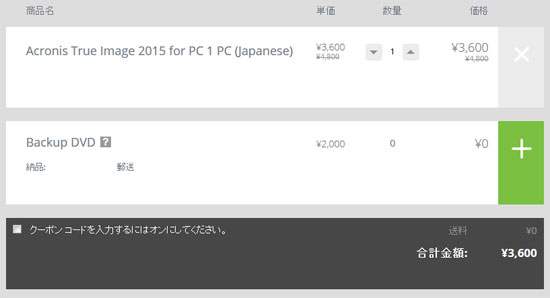
↓
4.個人情報の入力
「姓」「名」「姓(カタカナ)」「名(カタカナ)」「国籍」「〒」「都道府県」「メールアドレス」を選択、または入力します。
Acronisからの最新情報が欲しい人は「はい。私は、商品の更新、アップグレード、キャンペーン、他の最新情報などをメールで受け取ります。」にチェックを入れてください。
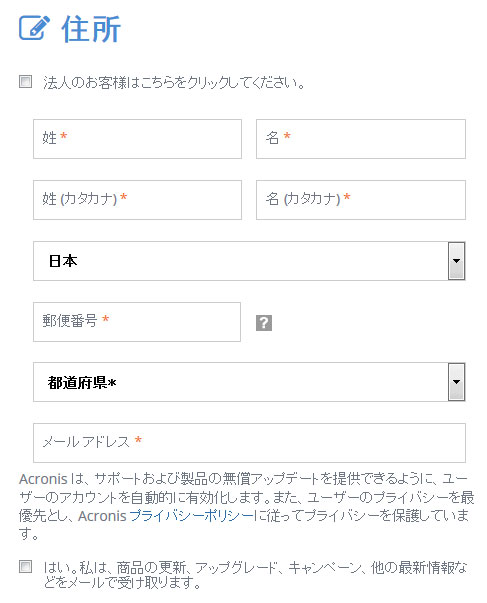
↓
5.支払い方法の選択
支払い方法には「クレジットカード」「PayPal」「コンビニ決済」がありますので、チェックを入れます。
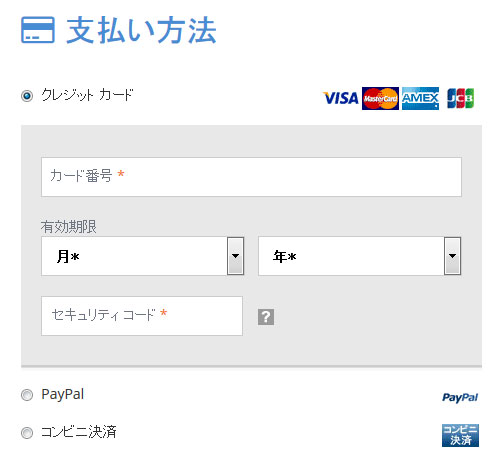
↓
「今すぐ購入する」をクリックします。
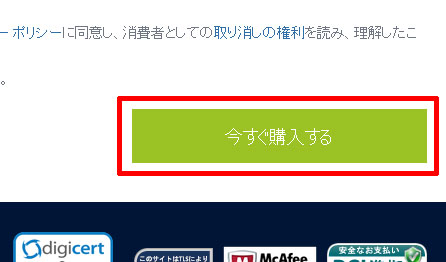
↓
支払い方法に応じて処理を進めてください。
↓
6.注文の完了
「ご注文いただきありがとうございました。」画面が表示されます。この内容はメールでも届きますので、後から確認&操作しても問題ありません。
「クレバーブリッジ注文番号」は、サポートを受けるときに必要は番号ですので、コピーまたはメモしてください。
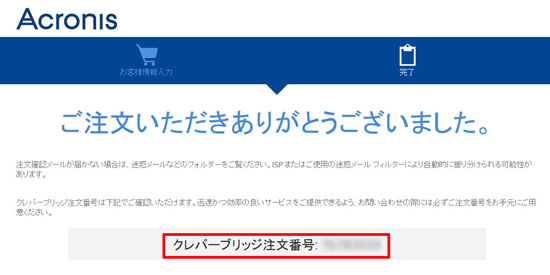
↓
「ご注文の商品」内に「プロダクト キー」が表示されていますので、コピーまたはメモしてください。
Acronis True Imageの無償体験版を利用していない人、パソコン内にAcronis True Imageがない人は「Acronis True Image 2015 for PC」の「ダウンロード」をクリックし、パソコンにインストールしてください。
既にパソコンにインストールしている人でも、念のため、パソコン内に「Acronis True Image」をダウロードして保管しておいてください。
他にも「Acronis Universal Restore」のような付属?おまけ?ソフトがダウンロードできることもありますが、特に必要なければ無視してください。気になる人は「ダウンロード」をクリックして保存してください。
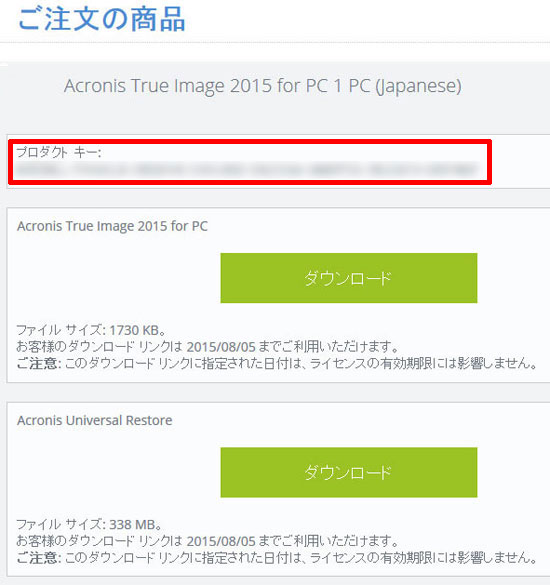
↓
7.領収書
「購入書類」に「領収書」をクリック→PDFが開きますので、必要の場合は印刷、または保存してください。
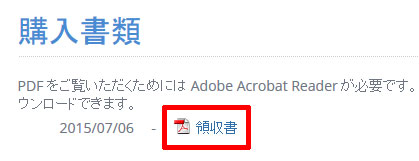
↓
領収書が表示されます。
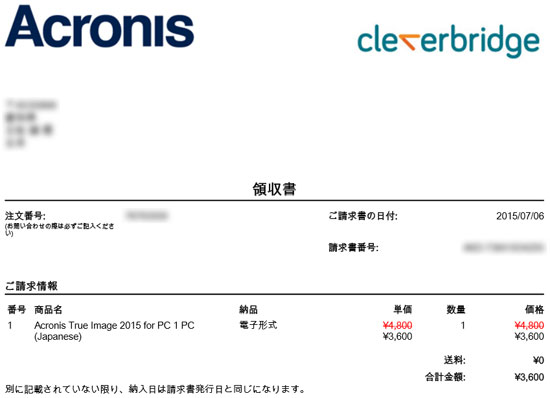
↓
8.メールの確認
「6.注文の完了」~「7.領収書」で表示された内容、支払いに関するメールが複数届きます。
他には英語のメールが届いていると思います(日本語にしてもらいたいところですが)
これはAcronisの「My Account」(マイアカウント)にログインする情報が記載されています。あまり使う機会はないかもしれませんが、念のため「Registration email」(登録eメール)と「Password」(パスワード)をメモしてください。「Password」は後から変更できます。
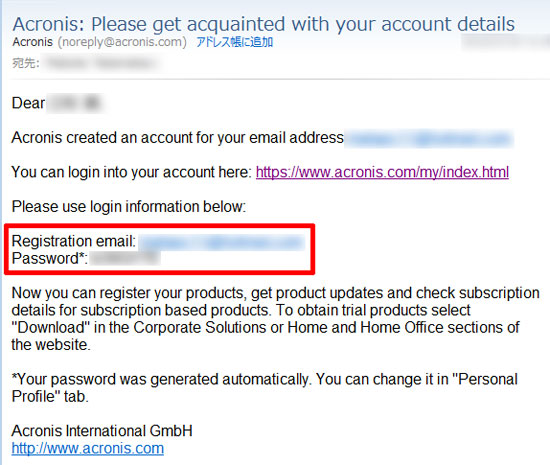
次ページは「プロダクトキーの入力(Acronis True Image)」です。